レイコップ公式オンラインストア
マイクロソフトアクセスはこちら
人気ブログランキングへ

改ページプレビューの使用方法
通常印刷プレビューを見る場合は「ファイル」「印刷」とすると右側にプレビューが
表示されますね。
その時、印刷されない部分があった場合どうされていますか?
余白調整?用紙の変更?列幅・行幅の縮小等々色々な手段があると思います。
しかし「改ページプレビュー」を使用すると一発で修正できます。
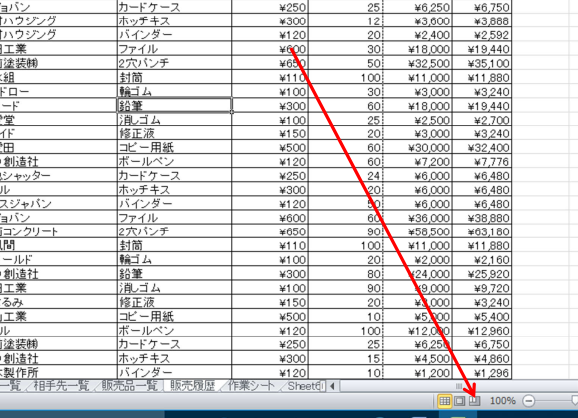
矢印の四角が3つ並んでいる一番右をクリックします。
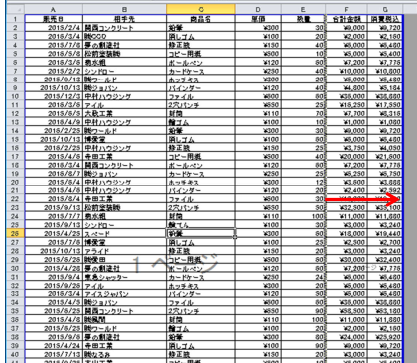
E列とF列の間に青点線ができています。ここが印刷の横の限界ラインです。
G列とH列の間の青線は別のページになります。
行に関しても下にスクロールしていくと青点線があり、一番下に青線があります。
青点線がページの区切りになります。
薄く「1ページ」という表示があると思います。
そこが1ページ目です。下に2ページ目があると思います。
ここで横幅を1ページに入れたいと思う時にどうするか?
E列とF列にある青点線の上にカーソルを置きカーソルの表示が変わったら、
そのまま左クリックしたままG列まで引っ張ります。
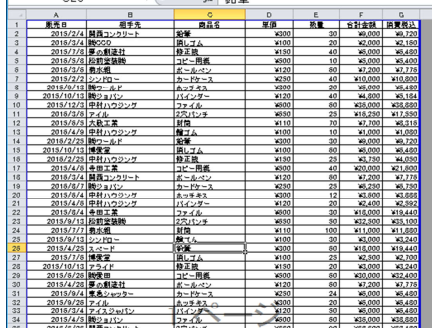
上記のようにG列の右まで青線が移動しました。この状態で印刷プレビューを確認してください。
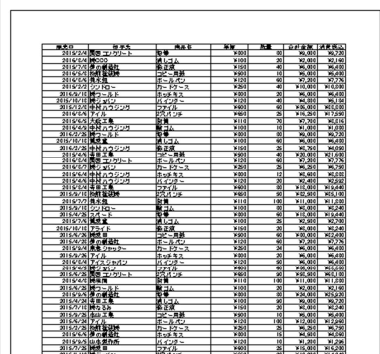
このように横幅が自動的に縮小されて用紙に収まります。これが「改ページプレビュー」の使用方法です。
タグ: エクセル,技,改ページプレビュー







